ClickUp to narzędzie do zarządzania projektami, ale ze względu na swoją elastyczność i możliwość dostosowania do indywidualnych potrzeb, można wykorzystać go także jako system CRM. W naszym dzisiejszym artykule przedstawimy, jak wdrożyć ClickUp jako narzędzie do zarządzania sprzedażą i klientami w firmie w zaledwie jeden dzień, korzystając z pełnej konfigurowalności tego systemu.
Najważniejsze informacje o CRM — czym jest i jakie funkcje pełni w firmie?
CRM, czyli Customer Relationship Management, to system, który służy do zarządzania relacjami z klientami. Jego głównym celem jest budowanie, utrzymywanie oraz poprawianie kontaktów z klientami, co przekłada się na lepszą obsługę oraz większą sprzedaż. CRM gromadzi w jednym miejscu informacje niezbędne do realizacji procesów sprzedaży oraz obsługi klientów, dzięki czemu ułatwia organizację pracy i pozwala na podejmowanie odpowiednich działań w odpowiednim czasie. Jedną z najważniejszych funkcji dobrego CRM jest wspieranie działań w obszarze komunikacji, operacji oraz analityki.
Korzyści, jakie przynosi implementacja CRM w firmie
- Wyższy przychód ze sprzedaży – dzięki odpowiedniemu zarządzaniu leadami i klientami, prognozowaniu oraz analizie procesu ofertowania i sprzedaży, można lepiej zorganizować sprzedaż produktów dodatkowych oraz usług, co przekłada się na wzrost przychodów.
- Poprawa jakości obsługi Klientów — poprzez dobrze zorganizowaną pracę z nimi oraz szybką reakcję na ich potrzeby. Dzięki systemowi CRM można uniknąć błędów oraz zapewnić stały kontakt z klientem, co wpływa na budowanie długoterminowych relacji biznesowych. Systemy CRM „pamiętają” o kliencie, dzięki czemu można lepiej poznać jego potrzeby i preferencje, a także śledzić historię kontaktów, co pozwala na bardziej personalizowaną obsługę. Wszystko to wpływa na zwiększenie zadowolenia klientów oraz ich lojalność wobec firmy.
- Większa efektywność procesów – dzięki analizie pracy zespołu, systemy CRM pozwalają na usprawnienie procesów we wszystkich zespołach związanych z obsługą klientów oraz sprzedażą. Systemy CRM ułatwiają także monitorowanie pracy zespołów oraz umożliwiają szybkie reagowanie na ewentualne problemy. W efekcie, wprowadzenie systemu CRM pozwala na oszczędność czasu oraz pieniędzy, a także zwiększenie produktywności pracy i poprawę jakości obsługi klienta.
- Usprawnienie komunikacji i współpracy wewnętrznej — dzięki systemom CRM pracownicy mają dostęp do wspólnych informacji dotyczących klientów, co ułatwia komunikację i pozwala na szybsze reagowanie na zmieniające się potrzeby klientów. Systemy CRM umożliwiają także współpracę między różnymi działami w firmie, co przyczynia się do usprawnienia procesów i eliminacji błędów. Poprawa komunikacji i współpracy wewnętrznej wpływa na zwiększenie zaangażowania pracowników oraz na lepsze efekty pracy całego zespołu.
Czy ClickUp może zastąpić tradycyjny system CRM?
Jeśli rozważasz wdrożenie ClickUp w swojej firmie, z pewnością zastanawiasz się, czy może on zastąpić tradycyjny system CRM. Odpowiedź brzmi: tak, ClickUp jest w stanie obsłużyć cały proces sprzedaży — od pozyskania potencjalnych klientów, aż do analizy zadowolenia istniejących klientów. Co więcej, ClickUp może zapełnić lukę, która czasem pojawia się, gdy korzystasz z różnych systemów, a jeden z nich odpowiada tylko za pozyskiwanie leadów. Wszystkie te elementy można obsłużyć w jednym miejscu dzięki ClickUp.
Po zorganizowaniu procesu związanego z pozyskiwaniem leadów i obsługą klientów pojawia się potrzeba skutecznego zarządzania zamówieniami, umowami i projektami. Właśnie w tym momencie korzyści wynikające z wykorzystania ClickUp stają się szczególnie widoczne. Dzięki braku ograniczeń oraz możliwości konfiguracji struktury systemu jesteś w stanie sprawnie obsługiwać pozyskanych już klientów, bez konieczności angażowania dodatkowych narzędzi. ClickUp pozwala na zarządzanie całą firmą w jednym miejscu, a nie tylko obszarem CRM. Dzięki temu zyskujesz czas i zwiększasz efektywność pracy całego zespołu.
Jak zbudować i skonfigurować własny CRM w ClickUp
Poniżej przedstawiamy jedną z najbardziej uniwersalnych konfiguracji CRM w systemie ClickUp, jaką wypracowaliśmy w trakcie naszej kilkuletniej pracy z klientami. Można powiedzieć, że jest to podstawowa wersja, która jest prosta w użytkowaniu i jednocześnie oferuje wiele funkcji oraz bogatą możliwość analityki naszej sprzedaży.
Jeśli chcesz skonfigurować własny CRM w ClickUp, pamiętaj o kilku kluczowych elementach. Po pierwsze, ważne jest prawidłowe użytkowanie systemu — powiadomienia powinny być regularnie sprawdzane, a obsługa zadań opierać się na aktualizacji statusów i pól customowych, które ułatwiają śledzenie postępu w transakcjach. Kolejnym istotnym elementem jest mierzenie czasu pracy z klientami i zadaniami, co pozwoli na dokładną analizę efektywności i optymalizację procesów. Warto też używać subtasków do podziału większych zadań na mniejsze, co ułatwi pracę i zapewni więcej danych analitycznych. Pamiętaj, że konfiguracja CRM w ClickUp może być bardzo elastyczna, dostosowując się do potrzeb Twojej firmy i procesów sprzedażowych.
Wdrożenie nowego systemu może być czasochłonne i wymagać specjalistycznej wiedzy. Dlatego, jeśli nie chcesz lub nie masz czasu na samodzielną konfigurację swojego CRM w ClickUp, warto skorzystać z usług naszych specjalistów.
Chcesz skutecznie
wdrożyć CRM w ClickUp?
Nie wiesz, od czego zacząć lub masz trudności w konfiguracji? Skorzystaj z naszej bezpłatnej konsultacji, omów swoje potrzeby i otrzymaj gotowy do użytkowania CRM wraz ze szkoleniem online.
Jak stworzyć skuteczny CRM w ClickUp – kluczowe elementy do uwzględnienia
Poniżej przedstawiamy 10 kluczowych elementów, które warto uwzględnić przy tworzeniu własnego CRM w systemie ClickUp. Od struktury organizacyjnej i hierarchii po obsługę dokumentów. Włączenie tych elementów do tworzonego CRM w systemie ClickUp pozwoli na stworzenie dobrze funkcjonującego systemu, dostosowanego do indywidualnych potrzeb firmy.
1. Struktura organizacyjna i hierarchia
Odpowiednia struktura organizacyjna w ClickUp jest kluczowa dla skutecznej pracy w tym systemie. Dobra struktura powinna odzwierciedlać cały proces biznesowy, a jednocześnie umożliwiać szybką rekonfigurację w razie potrzeby. ClickUp jest bardzo elastycznym narzędziem, co pozwala na łatwe wprowadzanie zmian i dostosowywanie go do bieżących potrzeb. Dlatego tak ważne jest, aby na początku zbudować odpowiednią strukturę organizacyjną i hierarchię zadań, aby móc sprawnie zarządzać projektami i zespołami w ClickUp.
Zacznij od założenia Space dedykowanego CRM. Następnie stwórz odpowiednie foldery i listy. W naszym przykładzie są dwa foldery. Jeden to „Sprzedaż” gdzie prowadzona jest obsługa leadów i klientów oraz „Katalog produktów”, w którym mamy zorganizowaną bazę usług i produktów. Ponadto w każdym folderze mamy dodane dokumenty, które są bazą niezbędnych w sprzedaży elementów jak np. procedury, szablony email, szablony ofert, cenniki czy też materiały szkoleniowe dla zespołu. Dzięki takiej strukturze organizacyjnej można skutecznie zarządzać procesem sprzedażowym i usprawnić pracę całego zespołu.
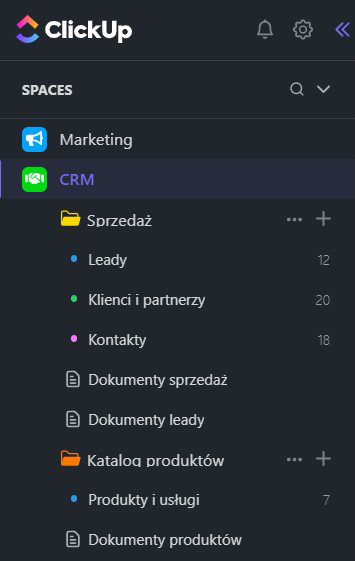
Lista Leady – to kluczowy element systemu CRM, który służy do przechowywania danych potencjalnych klientów, takich jak kontakty zebrane na targach, wstępne zapytania klienta przesłane mailowo, polecenia itp. Dzięki odpowiedniej konfiguracji, wykorzystującej narzędzia takie jak custom fields, statusy, widoki i automatyzacje, lista ta pomaga usprawnić i przyspieszyć proces przekształcania potencjalnych klientów w rzeczywistych klientów, co z kolei pozytywnie wpływa na efektywność sprzedaży i rozwój biznesu.
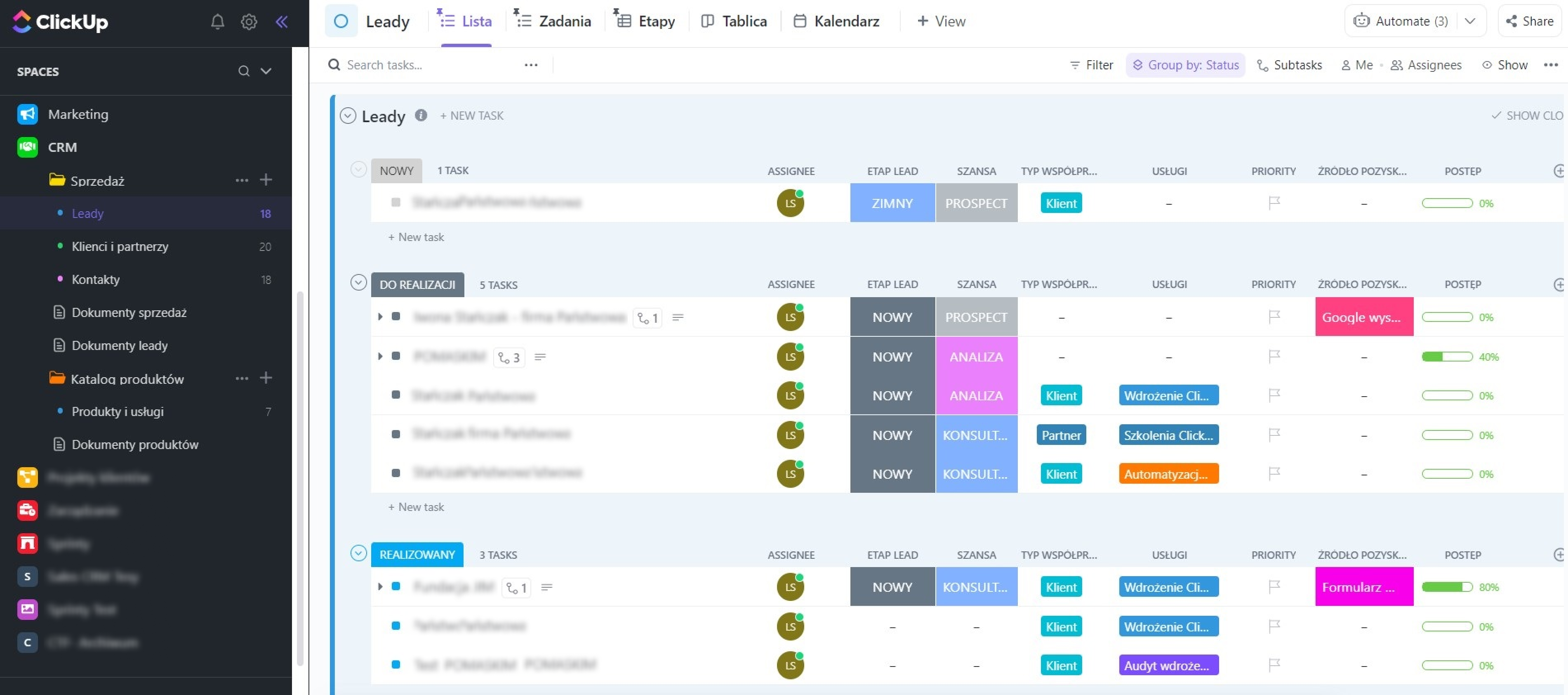
Lista Klienci i partnerzy – to centralna baza danych wszystkich firm, które są naszymi klientami i partnerami biznesowymi. Dzięki właściwej konfiguracji listy jesteśmy w stanie sprawnie i efektywnie zarządzać procesem sprzedaży i dosprzedaży naszych produktów i usług. Lista umożliwia nam szybkie śledzenie postępu w interakcjach z klientami, analizowanie danych o nich oraz oferowanie im odpowiednich produktów lub usług, które najlepiej odpowiadają ich potrzebom. Dzięki temu możemy skutecznie rozwijać nasz biznes i zwiększać jego zyskowność.
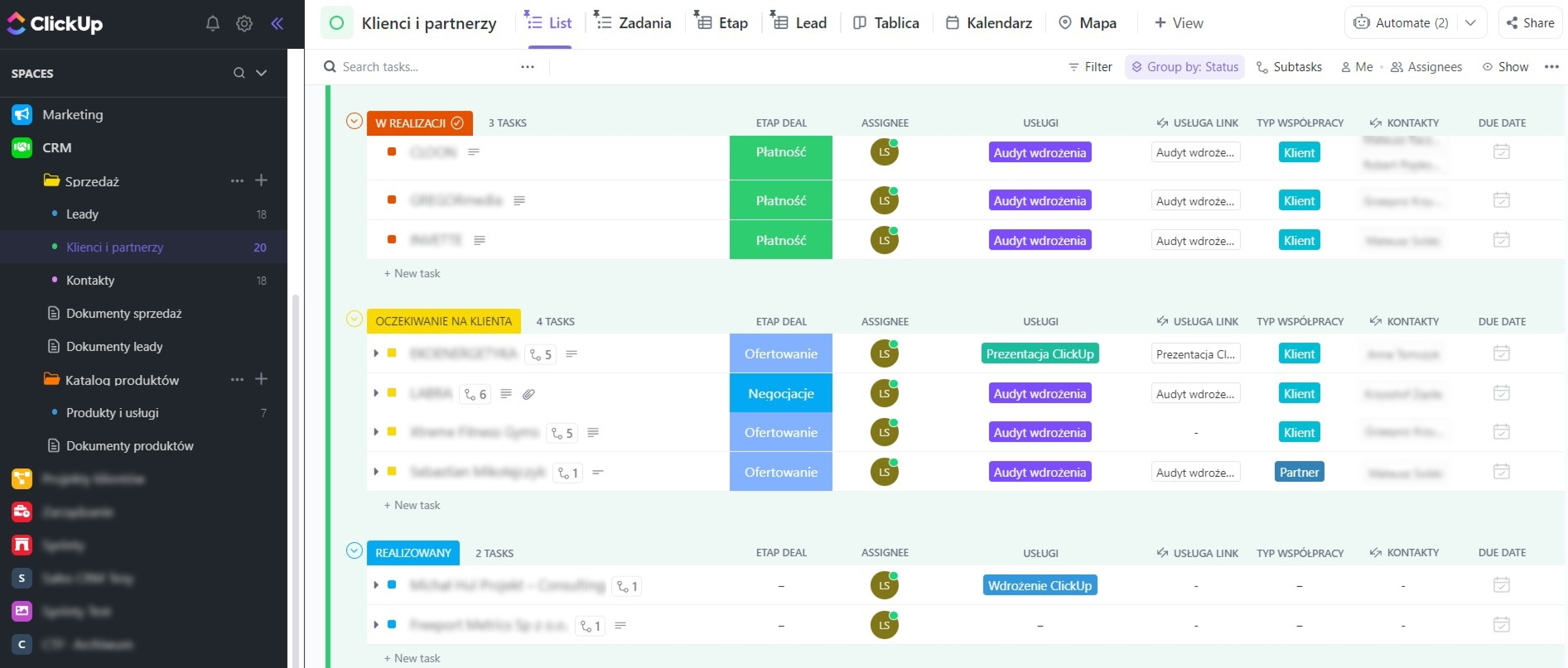
Lista Kontakty — to baza kontaktów w poszczególnych firmach. Czasem w jednej firmie może być kilka osób odpowiedzialnych za różne obszary, dlatego dzięki tej liście możemy śledzić role poszczególnych osób oraz łatwo i szybko nawiązać kontakt w razie potrzeby. Lista Kontakty stanowi ważne narzędzie w procesie sprzedaży i budowaniu długofalowych relacji biznesowych.
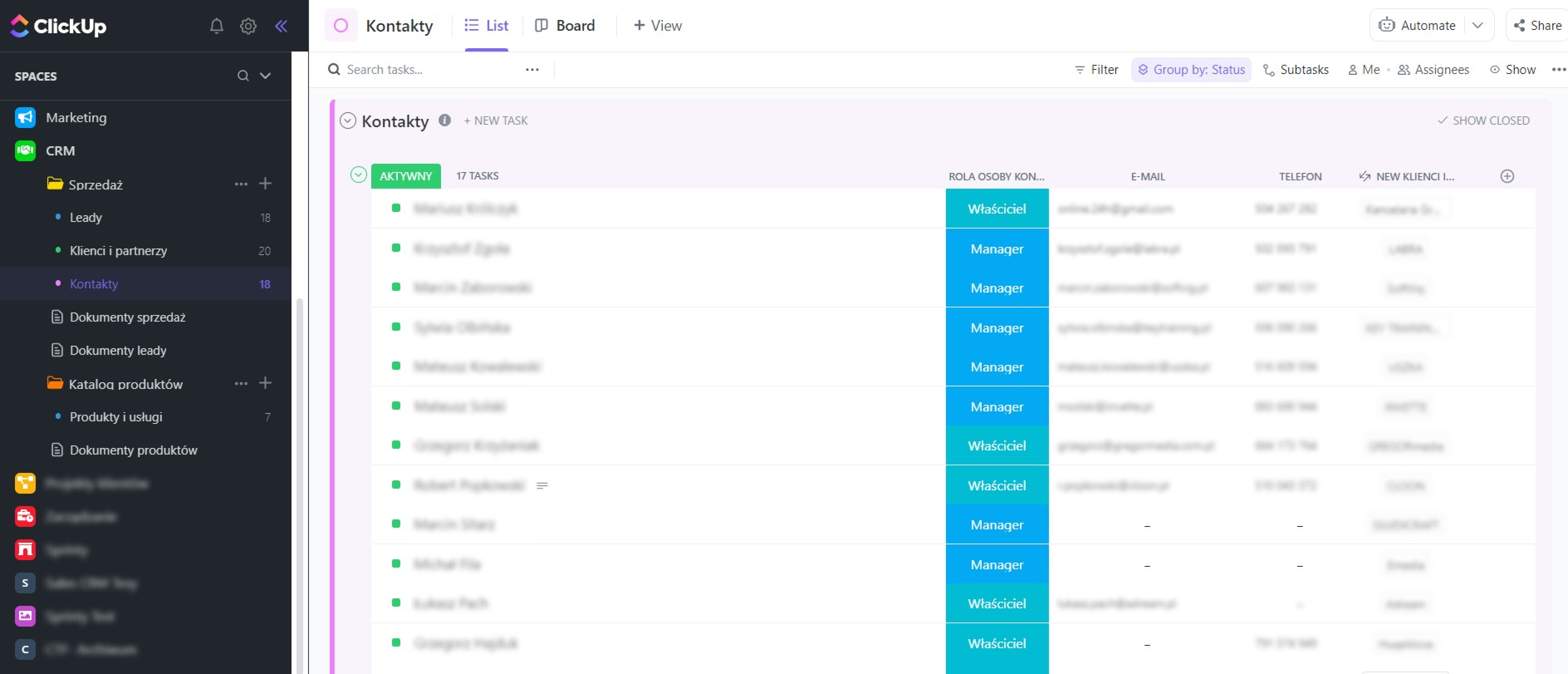
Katalog produktów — to niezwykle przydatna baza danych naszych produktów i usług. Dzięki temu narzędziu możemy łatwo i sprawnie zorganizować różne obszary działalności, np. w przypadku, gdy w firmie mamy wiele produktów i usług, do których potrzebny jest szybki dostęp (opisy, warunki, cenniki, broszury, specyfikacje, procedury itp.). Dodatkowo, poprzez wykorzystanie relacji, możemy powiązać konkretne produkty i usługi z klientami, co pozwala na łatwe i szybkie sprawdzenie, jakie dokładnie usługi korzysta dany klient.
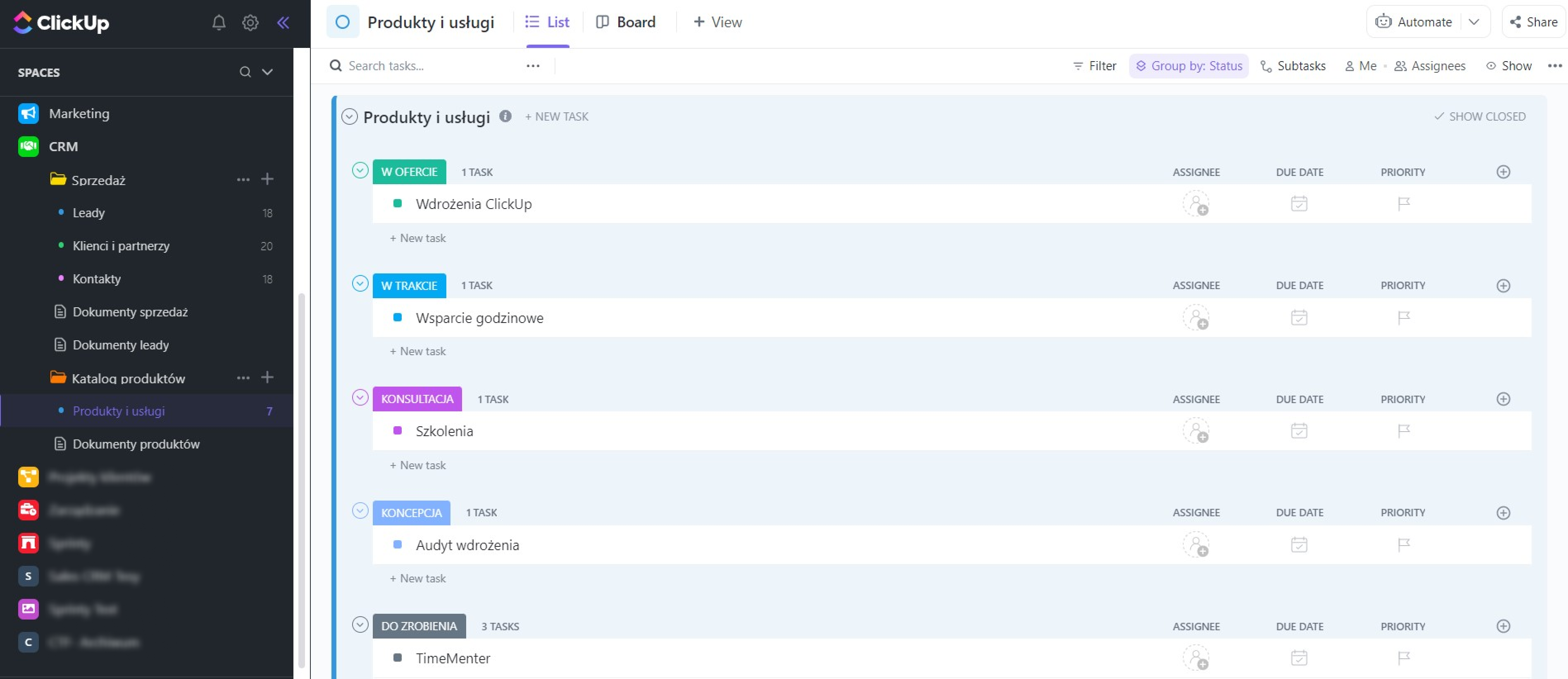
Szybka porada: Listy są fundamentalnym elementem struktury projektów w ClickUp i pozwalają na łatwe grupowanie i zarządzanie zadaniami. Przenoszenie zadań między listami jest bardzo proste, co pozwala na elastyczne dostosowywanie struktury projektu do zmieniających się potrzeb i wymagań. Dzięki temu można szybko reagować na nowe wyzwania i optymalizować swoją pracę w ClickUp.
2. Statusy dla zadań realizowanych w poszczególnych listach (etapach pracy z klientami)
Bardzo ważną kwestią na początku konfiguracji CRM i generalnie w trakcie wdrożenia ClickUp jest założenie odpowiednich statusów w poszczególnych listach, folderach i space. Ważne jest właściwe planowanie i tworzenie ich na prawidłowym poziomie struktury ClikcUP. Np. jeżeli chcesz, aby leady, klienci i kontakty miały te same statusy, to można stworzyć statusy z poziomu folderu „Sprzedaż”. Jednakże, w przypadku opisywanego CRM, nie jest to zalecane rozwiązanie.
Najlepiej jest założyć statusy z poziomu każdej listy oddzielnie np.:
- Leady mogą mieć statusy: Nowy, Do realizacji, Realizowany, Odrzucony i Zamknięty.
- Klienci mogą mieć statusy: Nowy, Do realizacji, Realizowany, Oczekiwanie na klienta, W realizacji, Odrzucony, Zamknięty.
- Kontakty mogą mieć statusy: Nowy, Aktywny, Zamknięty.
- Produkty — w zależności od przeznaczenia tego folderu można użyć różnych statusów. Jeżeli folder ten posłuży również do procesowania tworzenia lub zmian w funkcjonujących produktach to warto zaplanować statusy: „Do zrobienia”, „Koncepcja”, „Konsultacja”, „W trakcie”, „W ofercie” i „Usunięte”.
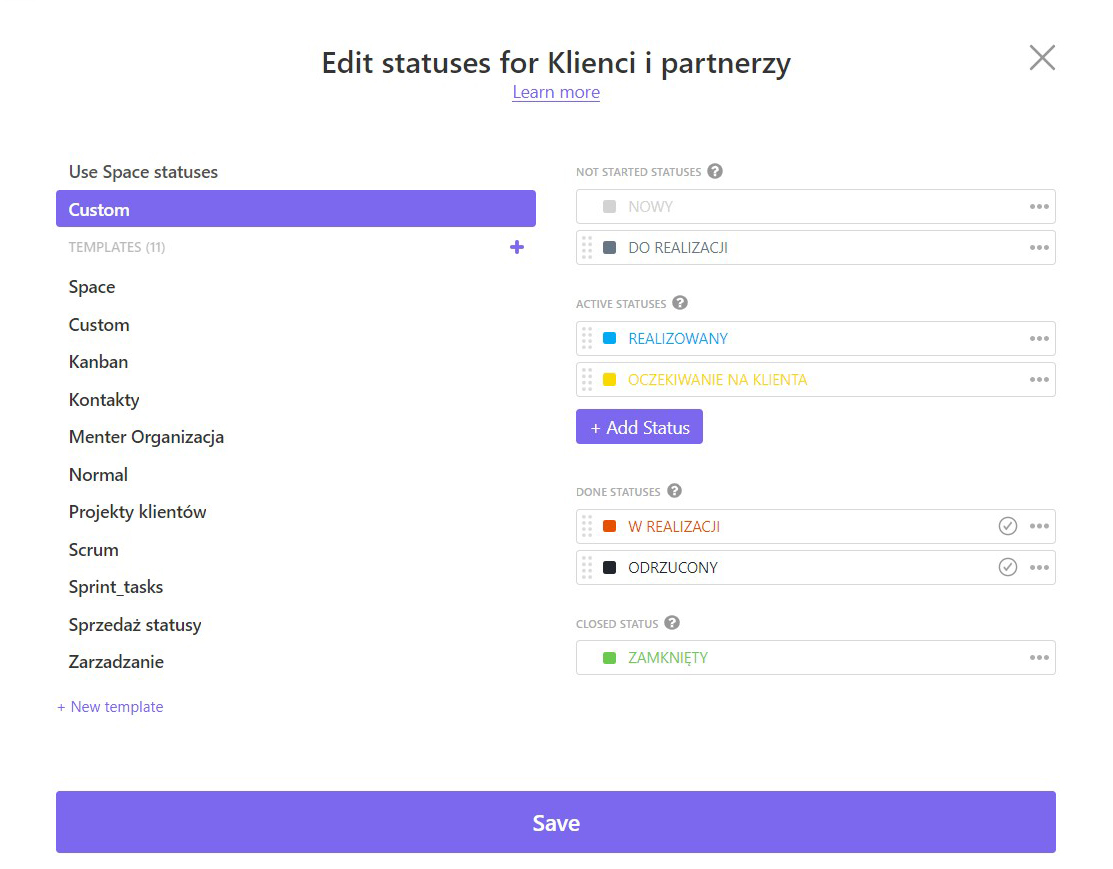
Szybka porada: pamiętaj, aby wykorzystać wszystkie grupy statusów tj. nierozpoczęte, aktywne, ukończone i zamknięte. Grupy statusów zostały stworzone w ClickUp, aby ułatwić analitykę pracy i raportowanie. Jeżeli nie masz włączonych statusów „nierozpoczęte” to powinieneś w ustawieniach “ClickApps” włączyć tę funkcję.
3. Pola niestandardowe — Custom fields w CRM
Równie ważne jak statusy są pola niestandardowe. To one pomagają ułożyć i ustandaryzować bazy klientów oraz usprawniają codzienną pracę z klientami, szybką analitykę i kontrolę procesu. Należy zastanowić się jakie dane mają znajdować się w CRM i jak mają być zorganizowane oraz poukładane. Poniżej, bazując na naszym przykładzie, pokazujemy kilka przykładowych pól w liście „Klienci i partnerzy”. Tak samo jak ze statusami warto zastanowić się z jakiego poziomu będą zakładane. Np. pole niestandardowe „Wielkość firmy” nie będzie potrzebne w bazie kontaktów, więc lepiej założyć je w listach „Leady” oraz „Klienci i partnerzy”.
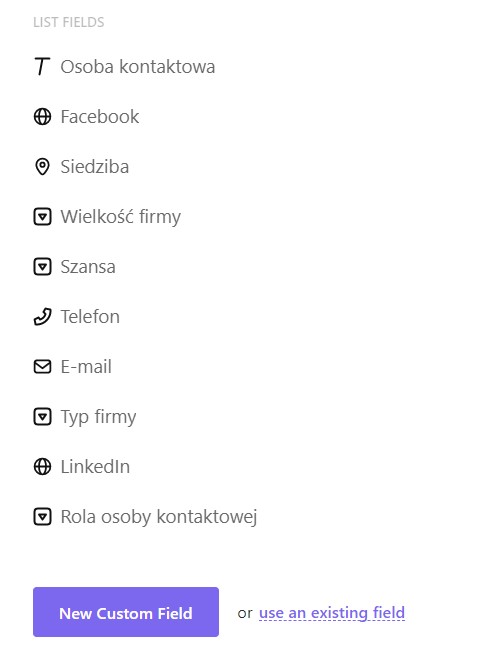
Szybka porada: pola niestandardowe warto używać z umiarem szczególnie na początku wdrożenia. Zdecydowanie łatwiej dodać pole niestandardowe niż zbudować skomplikowaną strukturę i następnie zredukować ich ilość w listach czy folderach.
4. Relacje
Na poniższym screenie widać dwa pola customowe służące do powiązań poszczególnych elementów w CRM. W naszym przykładzie jest to wykorzystane do łączenia klientów z produktami oraz kontaktami. W szczególności ważne i przydatne w CRM będzie stworzenie relacji do połączenia klienta z kontaktami np. firma Apple może mieć 5 różnych kontaktów (Właściciel, pracownik IT, księgowość, dyrektor marketingu itd.). Dlatego dane zadania dla klienta są na liście „Klienci i partnerzy” a wszystkie 5 kontaktów w liście „Kontakty”. Jednak przeglądając klienta masz szybki podgląd do listy kontaktów, jak na poniższym screenie:
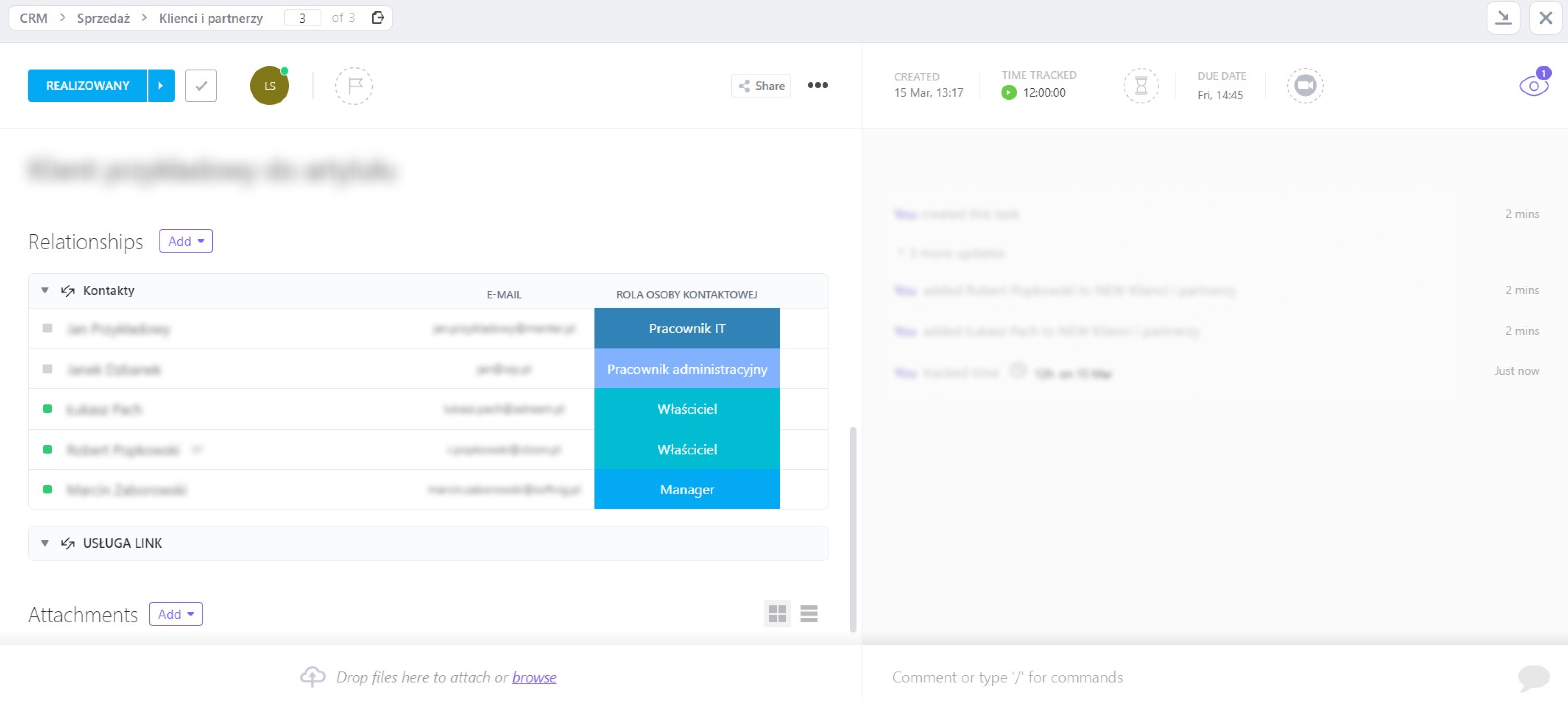
Szybka porada: nowe kontakty można szybko dodawać z poziomu widoku klienta. Wystarczy najechać myszką na słowo „Kontakty” i pojawi się funkcja „+Add”. Wtedy w polu służącym do wyszukiwania kontaktów wystarczy wpisać nowy kontakt i u dołu widoku kliknąć „+ Create”.
5. Automatyzacje CRM ClickUp
Warto pomyśleć o stworzeniu automatyzacji, które wyeliminują pewne powtarzalne czynności. Pamiętaj, że w zależności od planu, z jakiego korzystasz w ClickUp, możesz mieć pewne ograniczenia np. w planie darmowym masz 100 użyć automatyzacji.
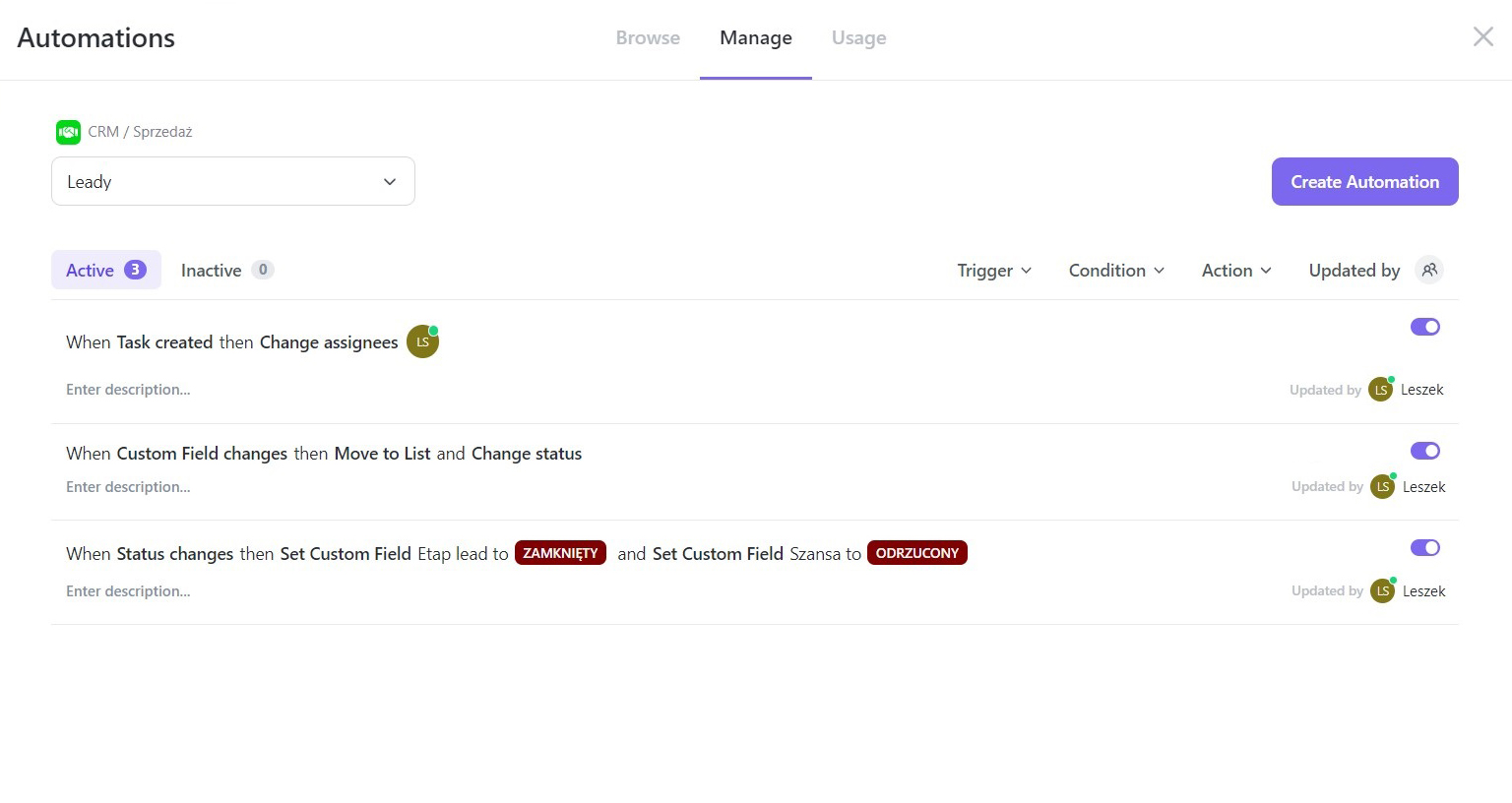
Na powyższym przykładzie widać trzy automatyzacje związane z listą „Leady”:
- Automatyczne przypisanie opiekuna: kiedy zadanie dla leada (zostanie dodany nowy lid w CRM) zostanie utworzone, to automatycznie zostanie przypisany opiekun klienta. Jest to przydatne kiedy jest jedna osoba obsługująca wszystkie leady bądź jest to np. osoba, która nadzoruje dalszy rozdział zadań związanych z kontaktem i obsługów leadów.
- Automatyczna zmiana listy – kiedy jedno z pól niestandardowych otrzyma określony status, to zadanie zmieni listę z „Leady” na „Klienci i partnerzy”, czyli w naszym przypadku „Etap lead” uzyskuje status „Deal”, to automatycznie zadanie przenosi się do listy klientów i tym samym lead staje się klientem.
- Automatyczne ustawienie pól niestandardowych – kiedy status zadania zmieni się na „Odrzucony” to system automatycznie zmieni wartości w polach cutomowych „Etap lead” zmieni się na zamknięty oraz „Szansa” na odrzucony.
ClickUp posiada bardzo dużo możliwości automatyzacji i w zależności od potrzeb można tworzyć różne ich konfiguracje.
Szybka porada: w ClickUp możesz tworzyć wiele dowolnych automatyzacji. Pamiętaj, że wiele z nich zostało już przygotowanych i gotowych do użycia, dlatego w pierwszej kolejności sprawdź te, które są już stworzone.
6. Szablony usprawniające codzienną pracę
W systemie ClickUp jest możliwość tworzenia własnych szablonów np. jeżeli zakładasz w systemie zadanie na nowy lead lub nowego klienta to z pewnością masz do wykonania określone czynności (często powtarzalne), np. dla leadów i klientów mogą pojawić się następujące powtarzalne czynności np.
- sprawdzić informacje o kliencie i uzupełnić w bazie informacji,
- umówić z klientem pierwsze konsultacje online,
- przeprowadzić konsultacje online z klientem,
- przygotować ofertę,
- przypomnieć się w sprawie oferty,
- przygotować zlecenie/umowę,
- podpisać zlecenie/umowę,
- przekazać zlecenie/umowę do fakturowania zaliczki,
- przypilnować płatności,
- przekazać zlecenie klienta do działu realizacji.
Użycie szablonu usprawni cały proces dodawania poszczególnych zadań do wykonania. Można łatwo wykorzystać funkcję szablonów do dodawania subzadań do wykonania. Wystarczy kliknąć z poziomu zadania trzy kropki, rozwinąć menu „Template Center” i wybrać określony szablon.
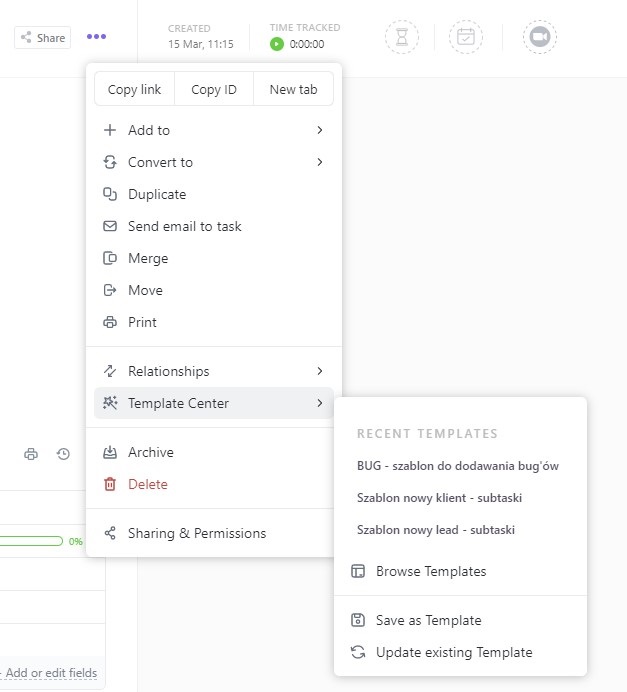
Szybka porada: Krótkie powtarzalne czynności w konkretnym elemencie procesu warto rozpisać na subzadania, ułatwiają one pracę i pozwalają pamiętać o konkretnych czynnościach.
7. Widoki
Kiedy masz już gotową strukturę organizacyjną CRM, a pracownicy zaczęli zapełniać bazy leadów i klientów coraz większymi ilościami danych, powinieneś zorganizować widoki, to usprawni codzienną pracę Tobie i poszczególnym pracownikom. W górnym menu masz możliwość tworzyć i organizować różne widoki. To one pozwolą w szybki i sprawny sposób dowiedzieć się, co się dzieje z twoimi klientami.
Kilka przykładów co możesz stworzyć:
Lista – listy konfigurujesz dodając określone kolumny w oparciu o dodane wcześniej pola customowe i ustawione statusy. Ponadto korzystając z różnych filtrów, możesz dostosować widok np. wskazać rodzaj grupowania, wybrać jak mają być oznaczone subtaski oraz wiele różnych innych filtrów.
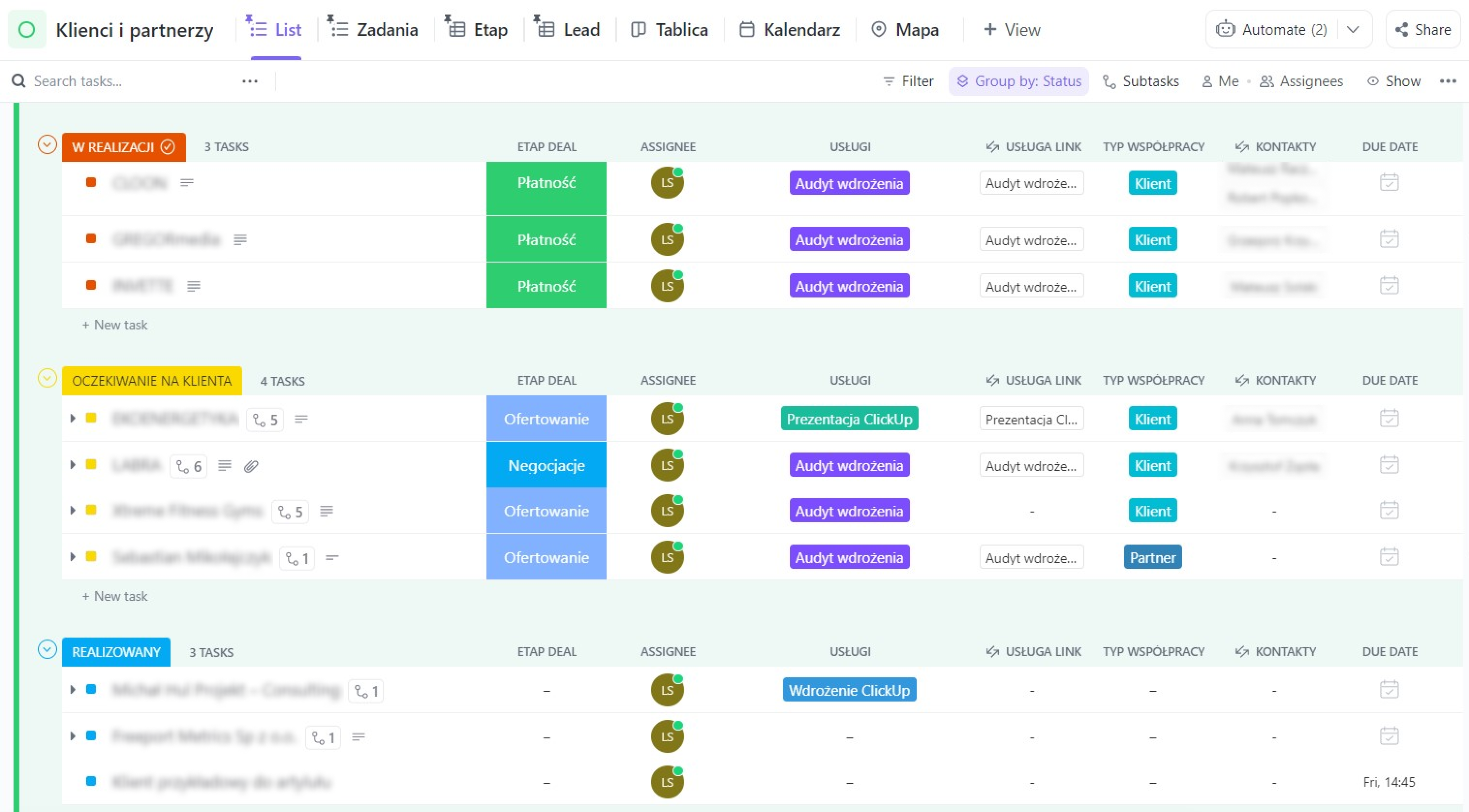
Tabela – niektórzy lubią pracować w oparciu o tabele. Tu również możesz odpowiednio pogrupować zadania i dostosować filtry np. możesz stworzyć tabele z grupowaniem wg pola niestandardowego „Etap Deal”, dzięki czemu szybko zobaczysz ilu klientów jest w etapie ofertowania, a ilu jest na etapie płatności. Widok tabeli pozwala także na szybką edycję danych w poszczególnych zadaniach.
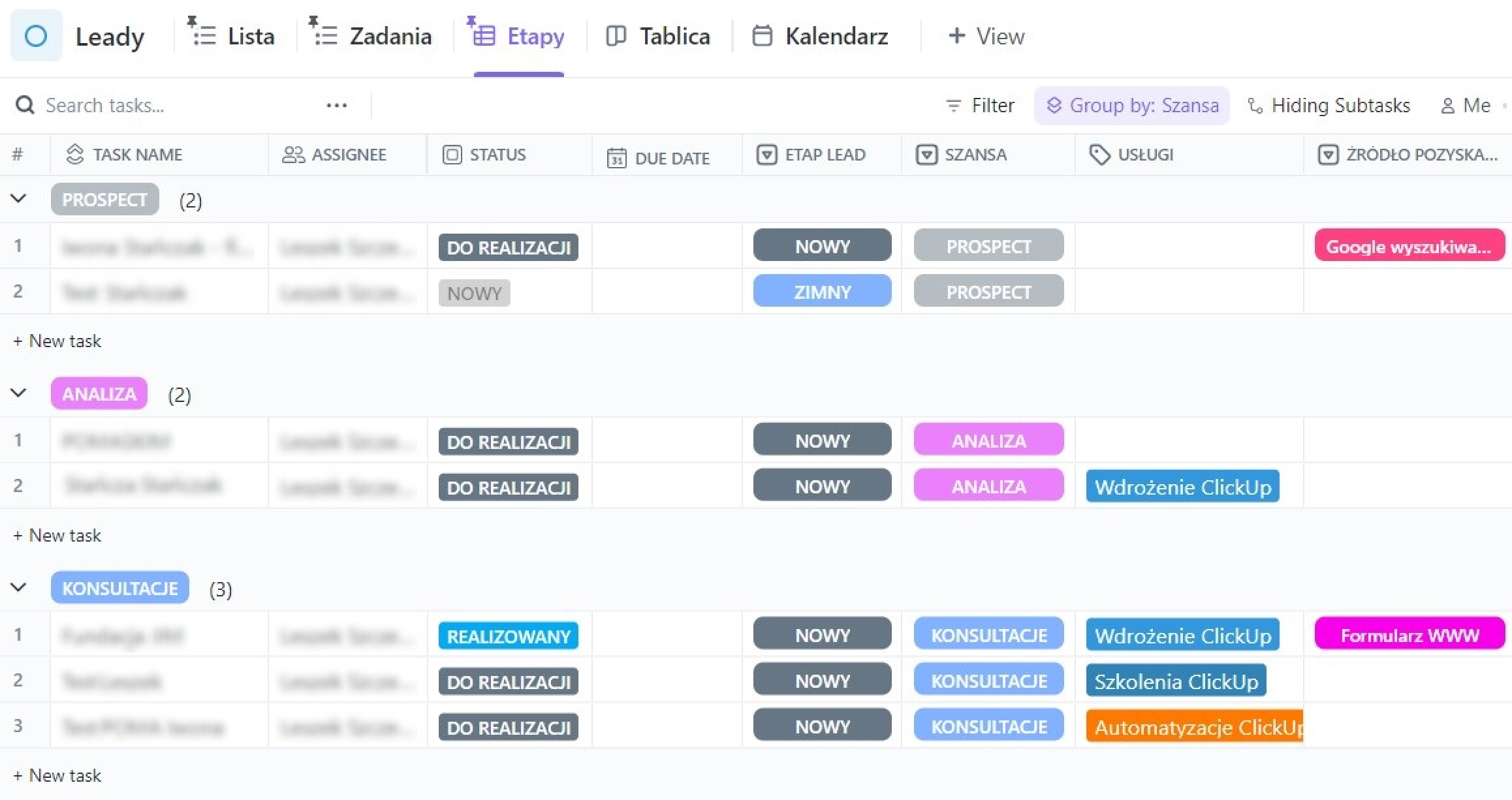
Tablica kanban – są również osoby, które doskonale odnajdują się w pracy z tablicą kanban. Tablice można dowolnie grupować na podstawie statusów albo custom fields, a zadania przesuwać pomiędzy kolumnami.
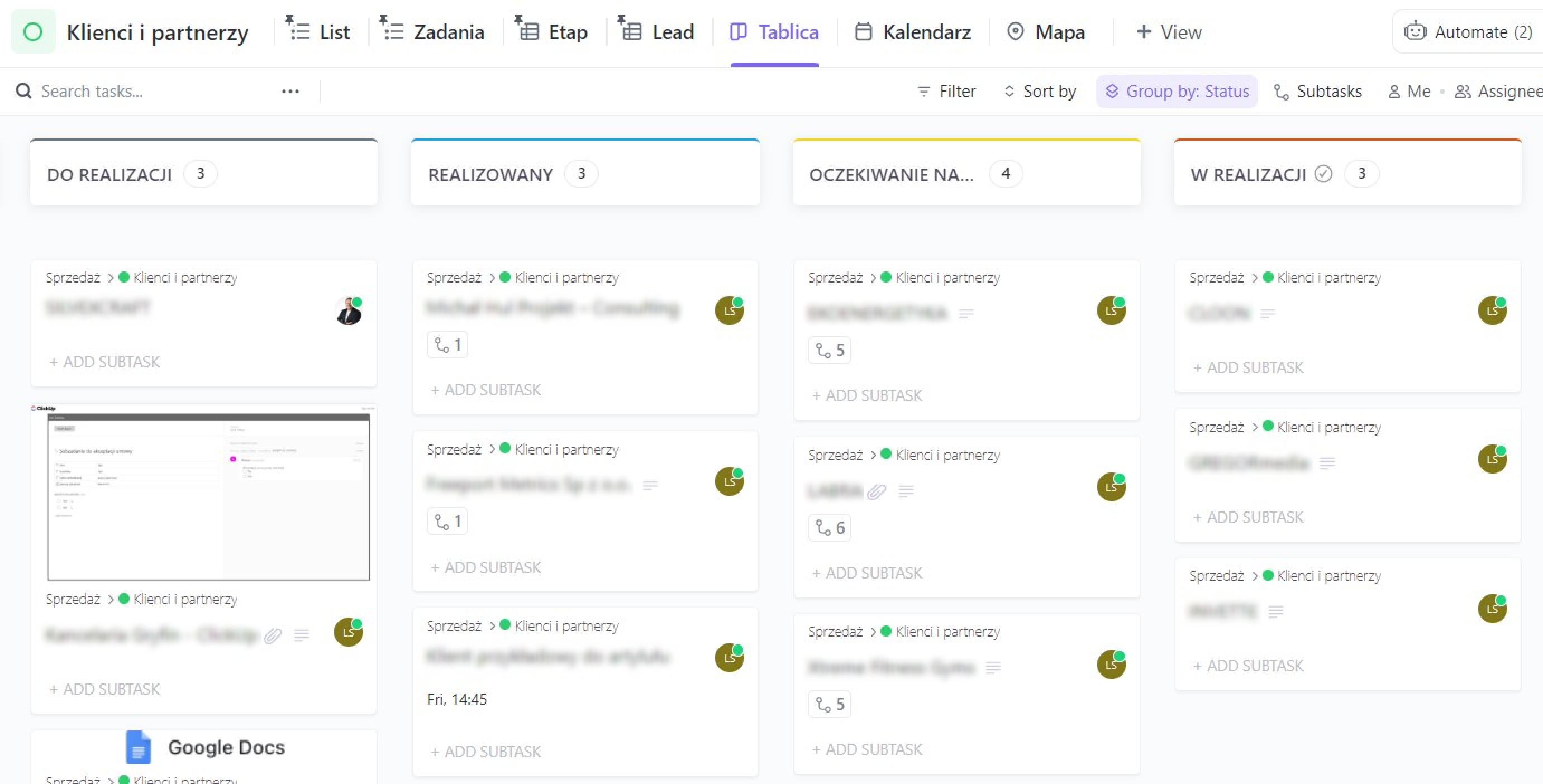
Kalendarz – kolejne warte uwagi rozwiązanie to widok kalendarza. Pozwala inaczej spojrzeć na listę zadań do wykonania w danym terminie. Pamiętać trzeba o odpowiedniej konfiguracji np. jeżeli pod każdym klientem tworzysz subzadania organizacyjne to w kalendarzu trzeba włączyć widok subzadań. Szybko zobaczysz ile zadań do wykonania ma określona osoba. Ważne, aby zadania miały ustawiony termin wykonania.
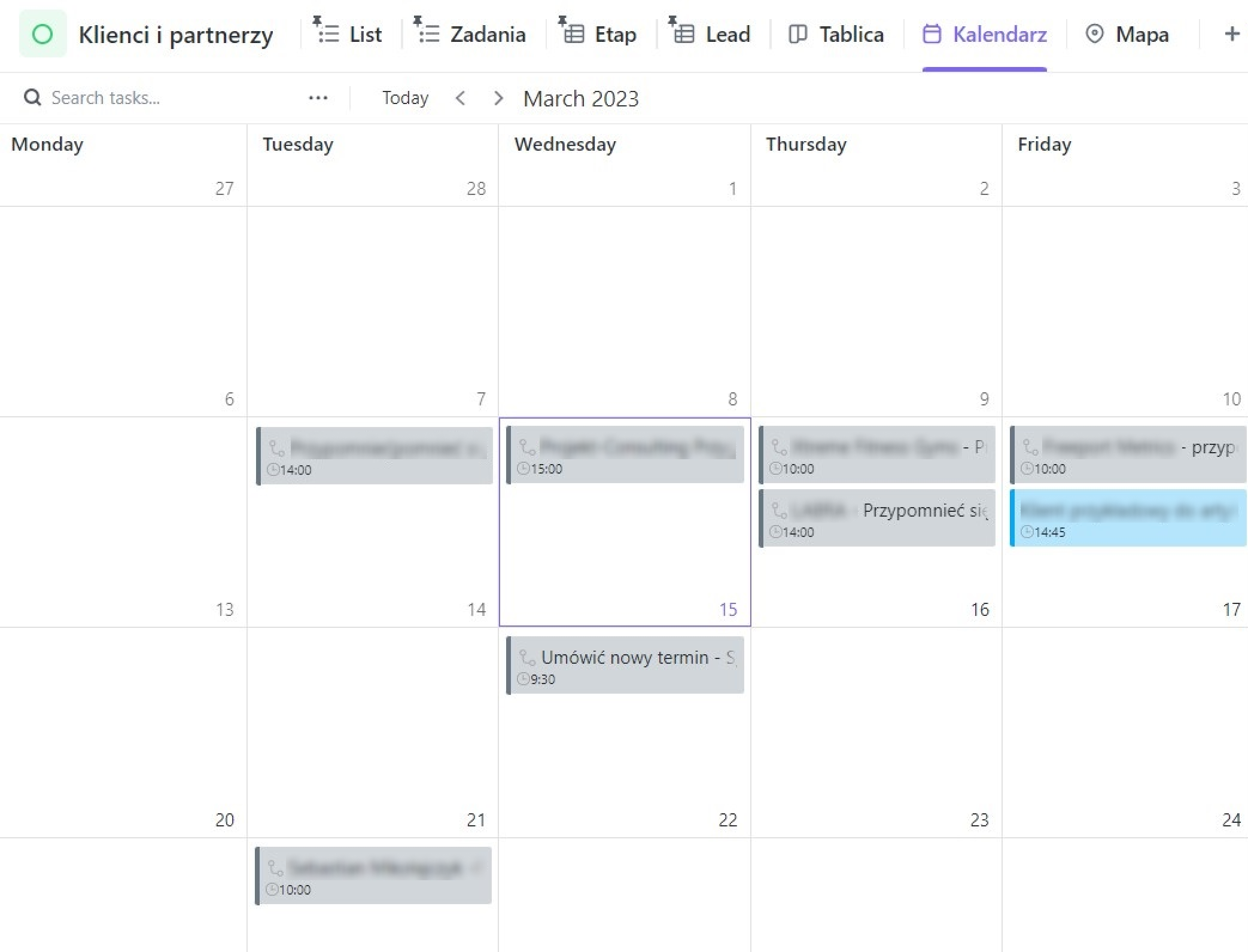
Mapa – jeżeli będziesz korzystać z cusomt fields do lokalizacji „Location” to np. siedziby klientów możesz zobaczyć na mapie. To może być przydatne np. w planowaniu podróży albo analizowaniu działań marketingowych, ponieważ jeżeli połączy się filtry ze źródłem pozyskania, to może okazać się, że określone działania dają najlepszy efekt w jednym obszarze.
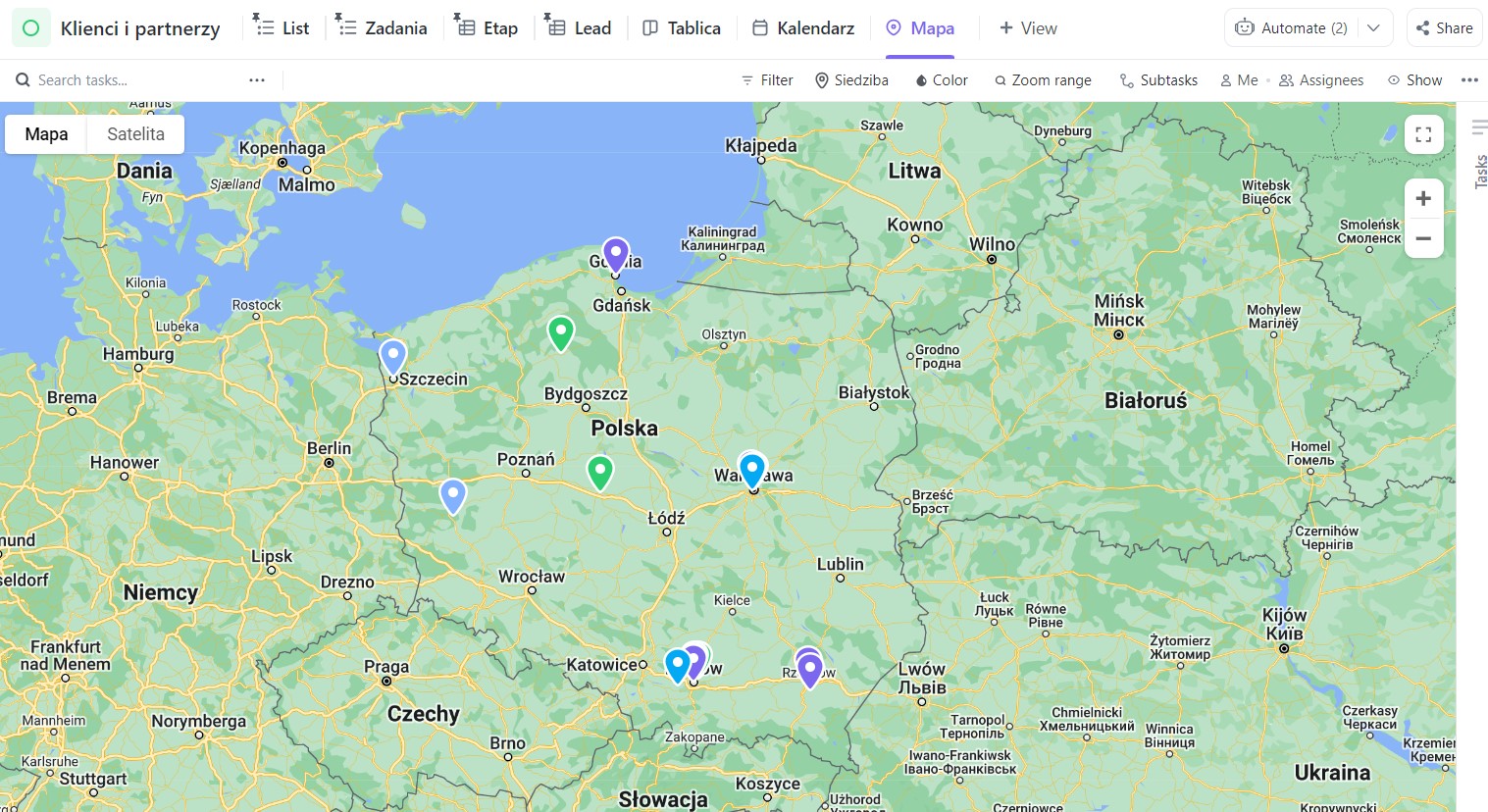
Szybka porada: widoki można organizować na poziomie listy, folderu i space. Pozwala to na analizowanie firmy z poziomu poszczególnych działów, określonych czynności lub jako całości organizacji.
8. Raporty w dashboardach
Masz również możliwość tworzenia raportów w zakładce „DASHBOARDS”, która znajduje się na dole bocznego paska pod strukturą organizacyjną. Możliwości jest bardzo dużo.
Możesz analizować bardzo wiele danych klientów — np. ilu nowych zostało dodanych w określonym czasie, ile zrezygnowało z naszych usług itp.
Raporty mogą posłużyć także do poprawy jakości i wydajności pracy zespołu.
Możesz np. zweryfikować ile czasu zajmują poszczególne etapy obsługi klientów, zweryfikować koszty pozyskania klienta. Na poniższym przykładzie widzimy jeden z dasboardów dedykowanych dla CRM.
Szybkim rzutem oka można sprawdzić:
- na jakim etapie są zlecenia,
- ile zadań jest w trakcie procesowania,
- ile zadań jest w realizacji
- ile zadań zostało zamkniętych
- ile jest zadań do wykonania.
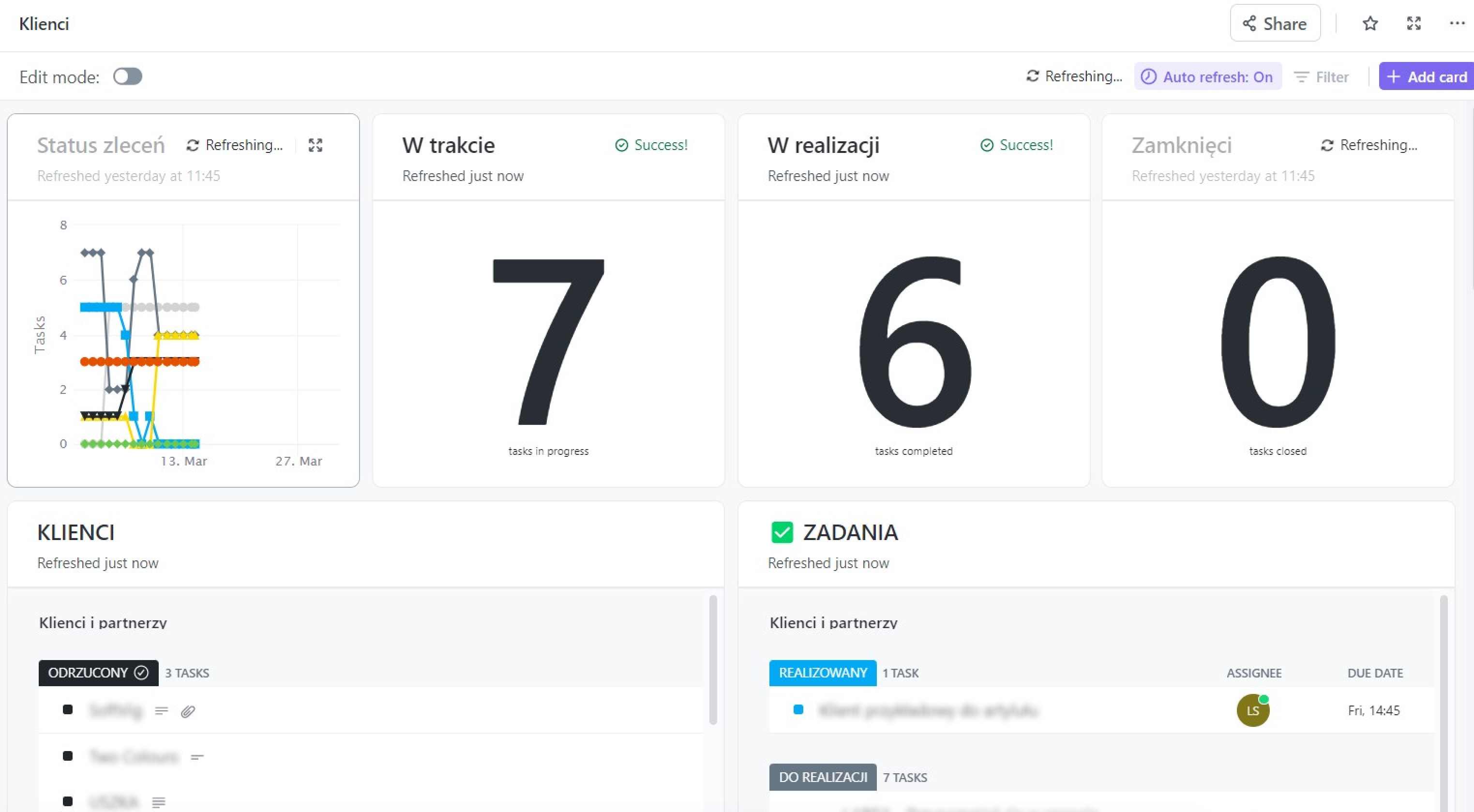
Szybka porada: dane w dashboardach są rzetelne tylko wtedy, gdy zespół sprawnie korzysta z ClickUp. Pilnowanie dat, rejestracji czasu pracy, zmiany statusów i używanie custom fields pozwala na pozyskiwanie użytecznych danych w sposób automatyczny.
9. Email w ClickUp CRM
Jeżeli chcesz wysłać do klienta maila, to nie musisz logować się w innym, zewnętrznym narzędziu. Wystarczy aktywować funkcję obsługi skrzynki mailowe, skonfigurować pocztę i można wysyłać wiadomości. Jeżeli na kliencie masz uzupełnione pole „Email”, to system sam podpowie określony adres. Odpowiedź klienta pojawi się w tym zadaniu.
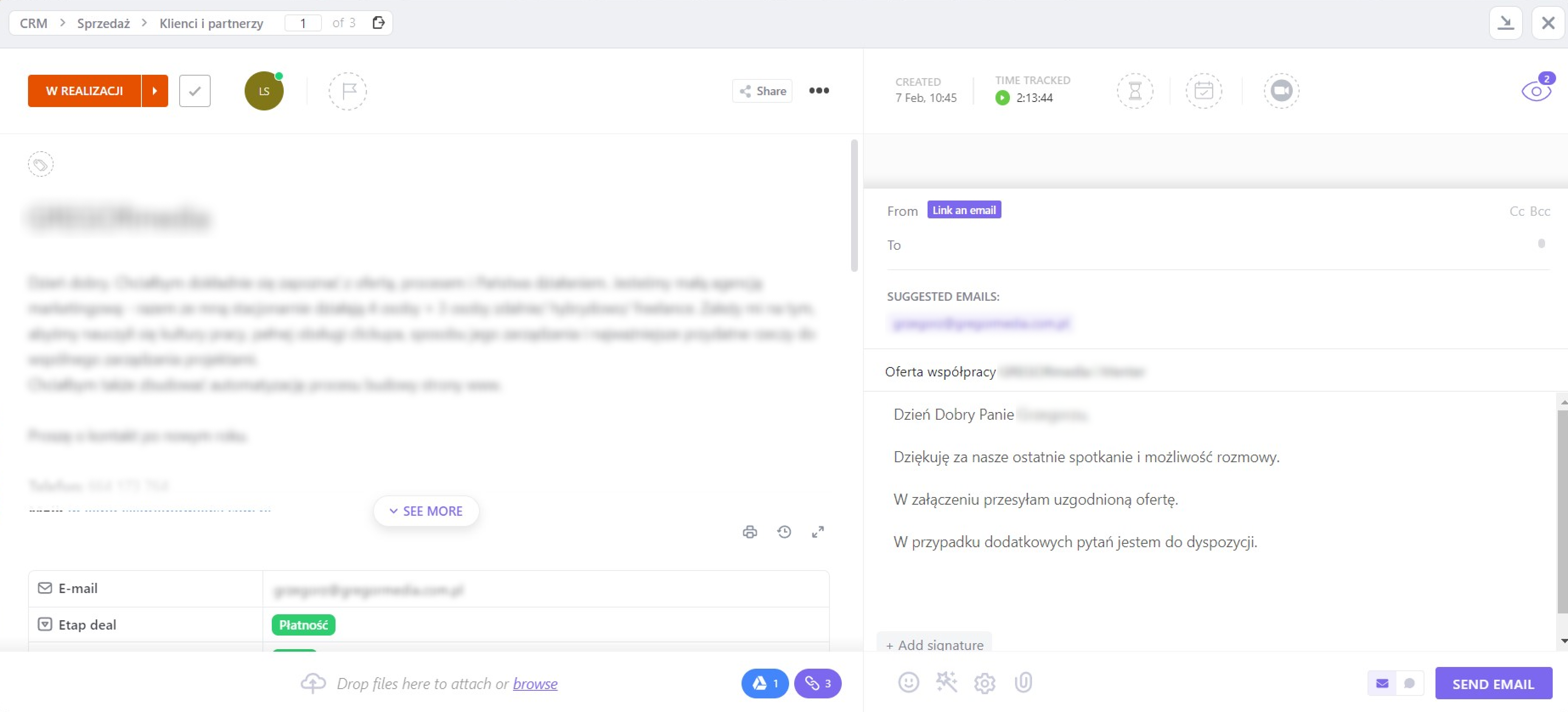
Szybka porada: E-maile wysyłane z ClickUp domyślnie będą miały czarny kolor tekstu i będą zawierały znak wodny: Wysłane za pomocą ClickUp. Aby usunąć znak wodny, użytkownicy muszą korzystać z planu biznesowego lub wyższego. Ponadto pamiętaj, że wiadomości e-mail wysyłane z zadań ClickUp podlegają ograniczeniom rozmiaru załączników dostawcy poczty e-mail. Na przykład limit rozmiaru załącznika dla Gmaila wynosi 25 MB.
10. Dokumenty
Na początku artykułu przy omawianiu struktury organizacyjnej wspomnieliśmy o dokumentach. To jest ciekawa opcja, która potrafi usprawnić codzienną pracę. Dzięki założeniu dokumentów w odpowiednich miejscach pracownik może szybko sprawdzić:
- procedury,
- szablony wiadomości e-mail,
- cenniki,
- szablony zleceń, umów,
- broszury,
- materiały szkoleniowe.
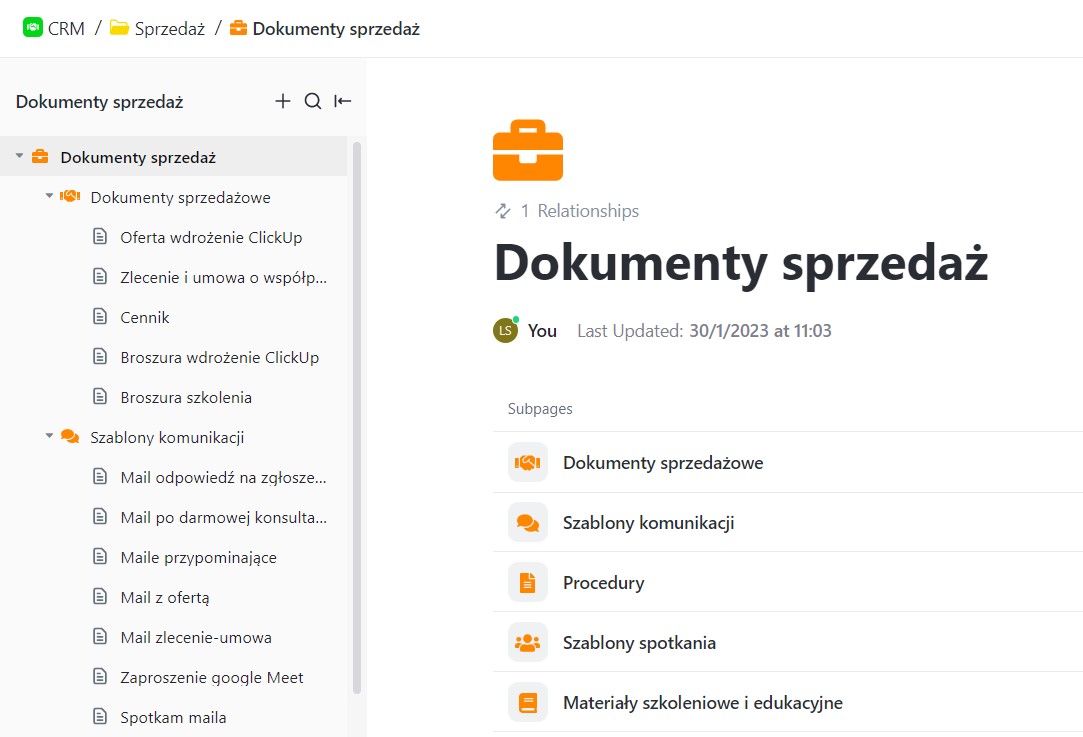
Szybka porada — jeżeli będziesz tworzył pewne dokumenty w stałym, powtarzalnym schemacie to warto skorzystać z funkcji szablonu, aby zapisać wzór takiego dokumentu. Następnie można tworzyć nowe z wykorzystaniem wstępnie przygotowanego szablonu dokumentu np. druk przeprowadzenia kontroli produkcji może mieć wiele powtarzalnych punktów.
Po zapoznaniu się z powyższymi wskazówkami możesz sam skonfigurować CRM w ClickUp. Z czasem z pewnością poznasz inne obszary i funkcje tego narzędzia. W naszej ocenie dużą zaletą ClickUp jest to, że oprócz CRM możesz zorganizować w nim wiele obszarów swojej firmy.
Ile kosztuje użytkowanie CRM w ClickUp:
CRM można uruchomić już na darmowym planie ClickUp. Będziesz ograniczony do podstawowych funkcji, ale system będzie miał wystarczającą funkcjonalność dla małej organizacji lub jednoosobowej działalności.
W zależności od planu, z którego korzystasz, to niektóre funkcje mogą być niedostępne lub ograniczone, jednak wiele rzeczy możesz zorganizować już bez kupowania licencji. Co do ograniczeń to np. w planie bezpłatnym:
- możesz użyć 100 razy automatyzacje miesięcznie,
- masz przestrzeń dyskową 100 MB na pliki, jednak rozwiązaniem może być korzystanie z dysku Google,
- nie możesz korzystać z formularzy online np. do automatycznego tworzenia leadów.
W większości przypadków najlepszym planem, przy którym CRM będzie spełniał swoje funkcje będzie wariant BUSINESS, w którym koszt jednego użytkownika to 9 EURO miesięcznie.
Platforma ClickUp może być skutecznym narzędziem do zarządzania sprzedażą w firmie. Wdrożenie systemu CRM w ClickUp może pomóc w lepszym śledzeniu postępów w transakcjach, mierzeniu czasu pracy i efektywnym zarządzaniu procesami sprzedażowymi. Konfiguracja systemu jest elastyczna i może być dostosowana do potrzeb każdej firmy. Dla tych, którzy potrzebują pomocy, oferujemy darmowy konsulting, wdrożenie i szkolenie. Zatem, jeśli szukasz narzędzia do lepszego zarządzania sprzedażą, warto rozważyć platformę ClickUp.
Wdrożenie nowego systemu może być czasochłonne i wymagać specjalistycznej wiedzy. Dlatego, jeśli nie chcesz lub nie masz czasu na samodzielną konfigurację swojego CRM w ClickUp, warto skorzystać z usług naszych specjalistów.
W ramach naszych usług oferujemy:
- bezpłatne 20-30-minutowe konsultacje, które pomogą nam zrozumieć Twoje potrzeby i wyzwania,
- wdrożenie gotowego do użytkowania CRM w ClickUp,
- szkolenie online, które pomoże Ci poznać wszystkie funkcje systemu i nauczyć się jak prawidłowo korzystać z naszego rozwiązania.
Czas realizacji: w ciągu nawet 1 dnia (wdrożenie i szkolenie).
Cena: od 800 zł.
Chcesz skutecznie
wdrożyć CRM w ClickUp?
Nie wiesz, od czego zacząć lub masz trudności w konfiguracji? Skorzystaj z naszej bezpłatnej konsultacji, omów swoje potrzeby i otrzymaj gotowy do użytkowania CRM wraz ze szkoleniem online.
Udostępnij
Więcej artykułów od naszych ekspertów
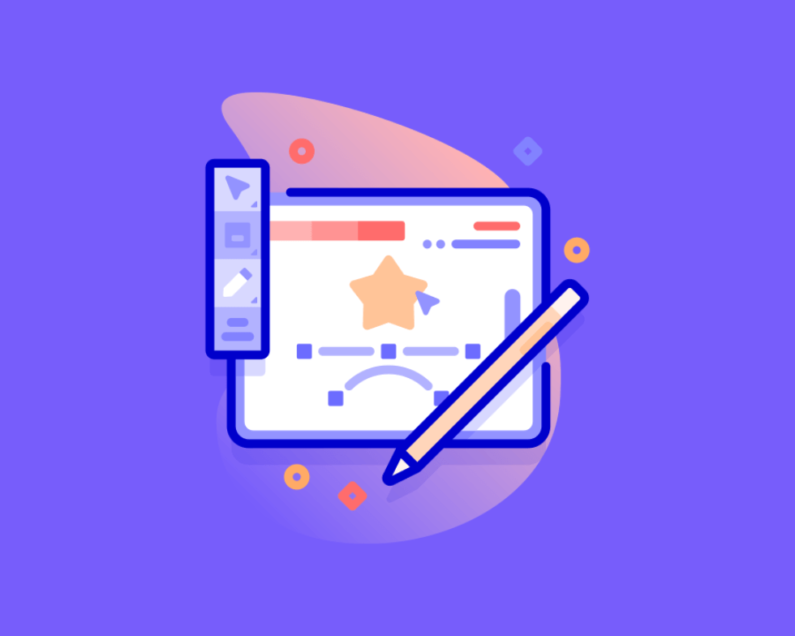
Sztuczna Inteligencja jako Katalizator Innowacji: Wykorzystanie AI w Tworzeniu Nowych Produktów i Usług
Według raportu Deloitte, 82% firm uważa, że sztuczna inteligencja odgrywa kluczową rolę...
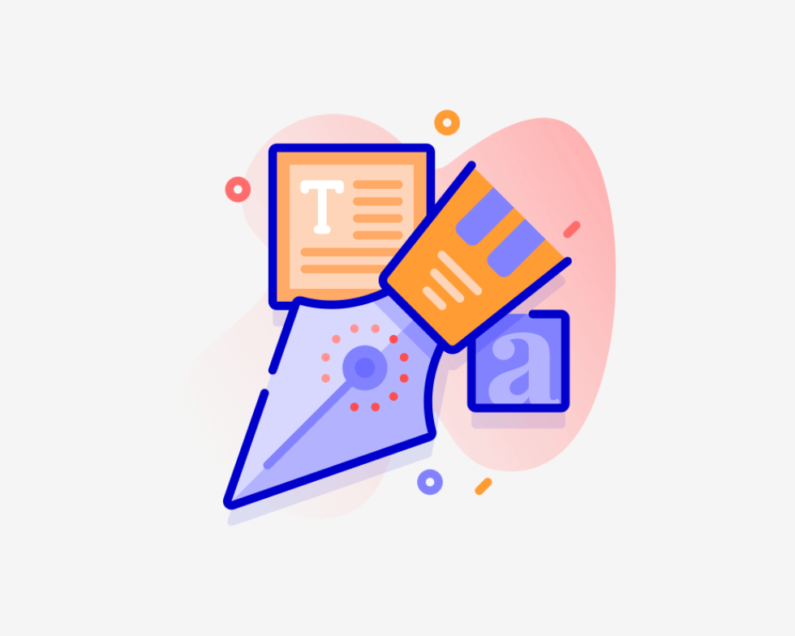
ClickUp Whiteboards: Odkryj Moc Cyfrowej Tablicy
ClickUp Whiteboards są cyfrowymi tablicami do pracy, które pozwalają na kreatywne i...
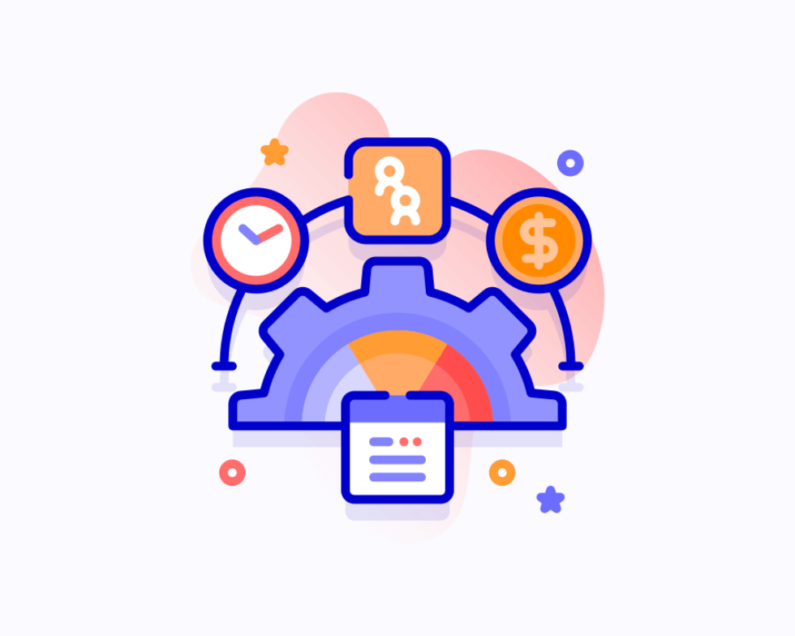
Case Study Projekt-Consulting: Nowy System Zarządzania Firmą w Oparciu o Wdrożenie ClickUp.
Wyzwanie: Projekt-Consulting, firma specjalizująca się w obszarze projektów publicznych...
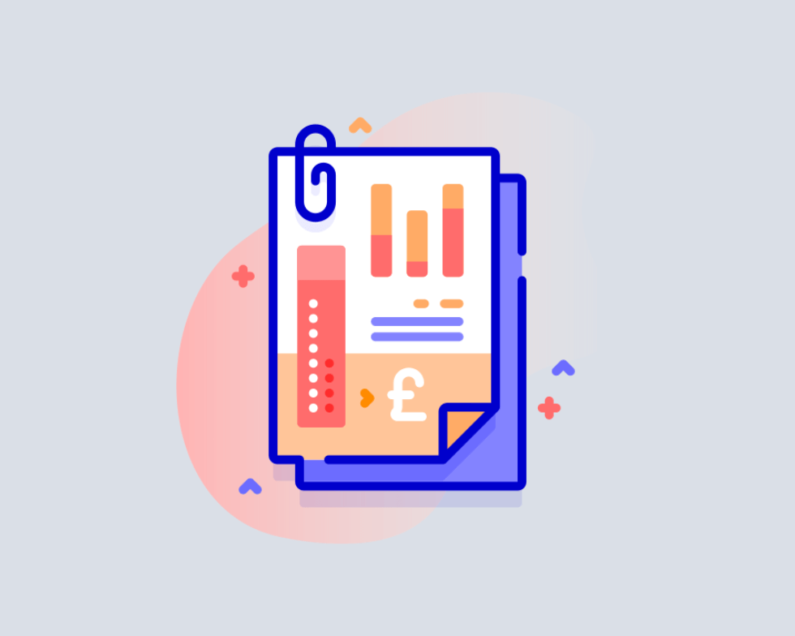
ClickUp vs. Tradycyjne narzędzia: Które lepiej zarządzają Twoim życiem zawodowym?
Efektywne zarządzanie czasem i zadaniami jest kluczowym elementem sukcesu, zarówno dla...

Rewolucja Cyfrowa 2023: Kluczowa Rola Transformacji Cyfrowej w Nowoczesnym Świecie
W obliczu szybko zmieniającego się świata, pojęcie cyfryzacji stało się jednym z...

Profesjonalne wdrożenie ClickUp tylko ze specjalistą. Sprawdź, dlaczego to takie ważne!
Jeżeli czytasz ten artykuł, to prawdopodobnie jesteś już w momencie, w którym...

Dlaczego do wdrożenia ClickUp powinieneś zatrudnić specjalistę?
Profesjonalne wdrożenie ClickUp tylko ze specjalistą. Sprawdź, dlaczego to takie ważne!...
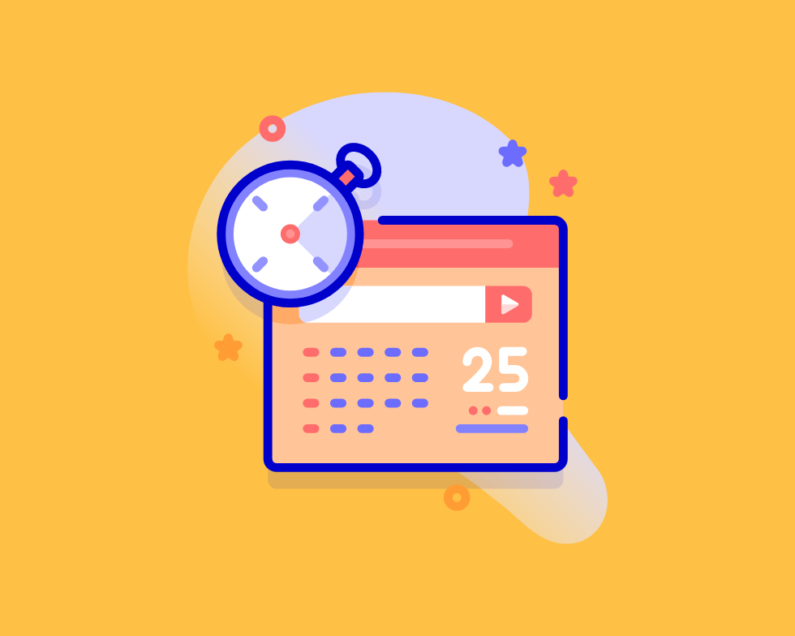
6 szablonów ClickUp, które zwiększą Twoją produktywność i skuteczność zarządzania w social mediach
Efektywne zarządzanie mediami społecznościowymi wymaga precyzji, kreatywności i...
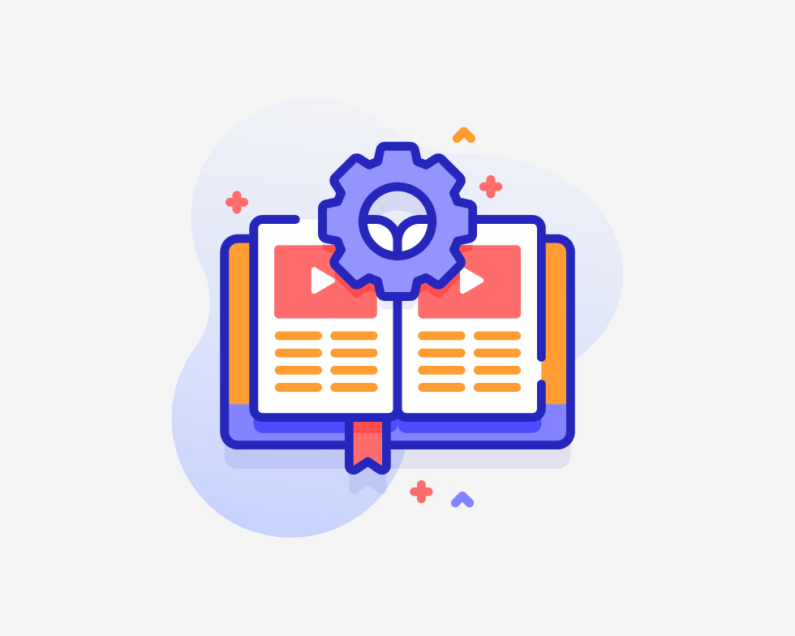
Sztuczna inteligencja w praktyce: Wykorzystaj potencjał AI w zarządzaniu projektami
Jako kierownik projektu odczuwasz coraz większą presję, która wynika z szybkiego tempa...

Wykorzystanie ClickUp do cyfryzacji małej firmy: klucz do sukcesu w erze cyfrowej
W praktyce dla wszystkich firm cyfryzacja jest kluczem do sukcesu we współczesnym...


